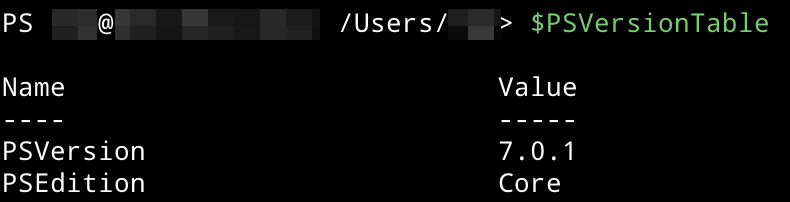はじめに
どうも✋(´・ᴗ・` )
今日は素手でPowerShell CoreをMacからアンインストールしたお話です。
どうやってインストールしたのかまるで記憶がないんですが, Microsoftの公式ドキュメント(macOS への PowerShell のインストール - PowerShell | Microsoft Docs)を確認すると
brew cask install powershell
と書いてあるので
brew cask remove powershell
とでも入れてやれば良いだろうと思ったんですが,

Homebrewで入れていないらしい。。(スクショはないですが brew cask list でインストール済みパッケージを確認してもありませんでした。)
今はこういう作業するとWiki(Atlassian Confuluence)に記録してるんですが, これをインストールした時はそういう習慣はなく…
Homebrewを使わずにインストールする方法を探してみたものの私は見つけられませんでした。
でも
$ which pwsh
/usr/local/bin/pwsh
$ ls /usr/local/bin/pwsh
lrwxr-xr-x 1 root wheel 42B 2 3 2018 /usr/local/bin/pwsh -> /usr/local/microsoft/powershell/6.0.1/pwsh
という感じですしこれは素手でアンインストールできそうだなぁということでやってみたのでその実践記録です。
環境
| 項目 | 値 |
|---|---|
| OS | macOS Mojave 10.14.6 |
| PowerShell version | 6.0.1 |
| Homebrew version | 2.3.0 |
手順
① まず上記の通り, pwsh のバイナリの場所を探す
$ which pwsh
/usr/local/bin/pwsh
$ ls /usr/local/bin/pwsh
lrwxr-xr-x 1 root wheel 42B 2 3 2018 /usr/local/bin/pwsh -> /usr/local/microsoft/powershell/6.0.1/pwsh
② /usr/local/microsoft/ 配下にはPowerShell Core 6.0.1関連のファイルしかないようなので /usr/local/microsoft/ ごと削除する(もしこの方法をお試しいただく方で /usr/local/microsoft/ 配下にPowerShell Core以外のファイル等がある場合はご注意ください)
$ sudo rm -rf /usr/local/microsoft
③ /user/local/bin にあったシンボリックリンクを削除する
$ rm /usr/local/bin/pwsh
④ なくなったことを確認
$ which pwsh
pwsh not found
以上です。
さいごに
簡単な手順でしたが書き起こしてみるとあまりにも簡単で記事にしなくても良かったのでは…という感じですがまぁ忘備録として…
ちなみにこの手順は2020年3月にリリースされたPowerShell 7を入れたくて実施しました。
HomebrewでPowerShellを入れている場合は
$ brew cask upgrade powershell
で簡単にアップデートできますので是非お試しください。
私の環境も無事HomebrewでPowerShellのパッケージを管理するようになりましたので, 早速PowerShell 7を入れて使っています![]()